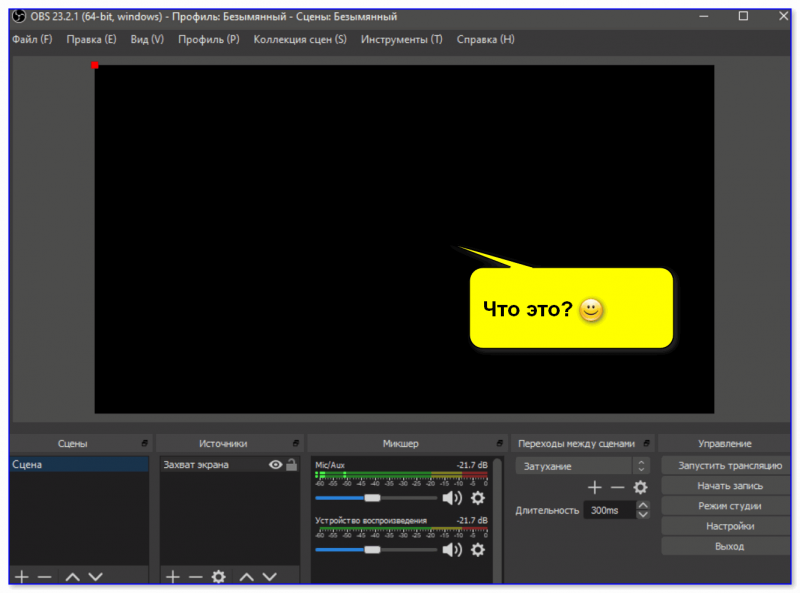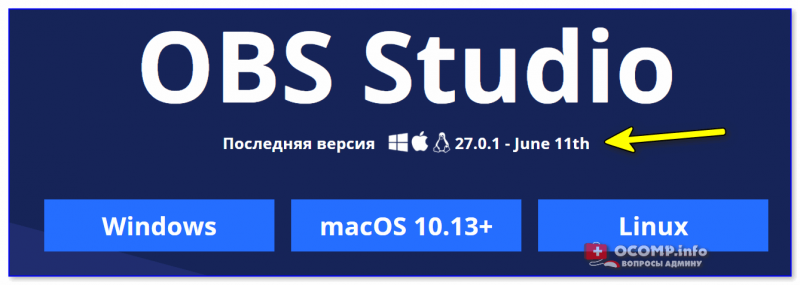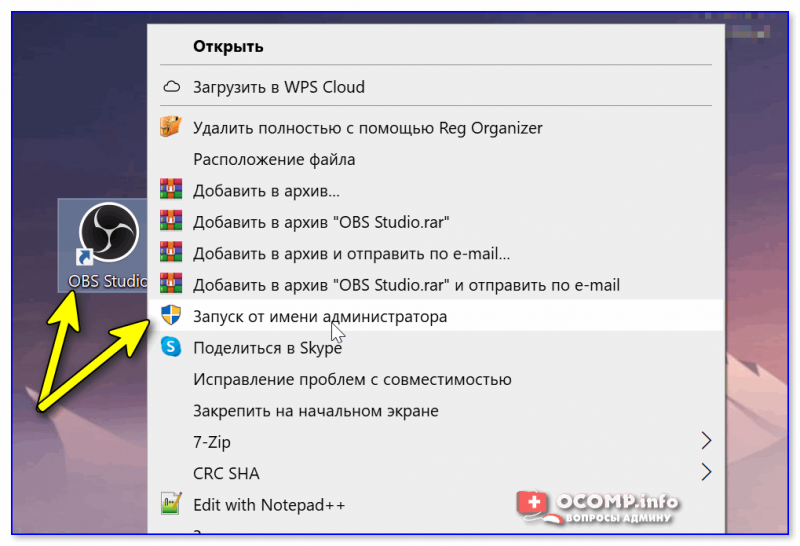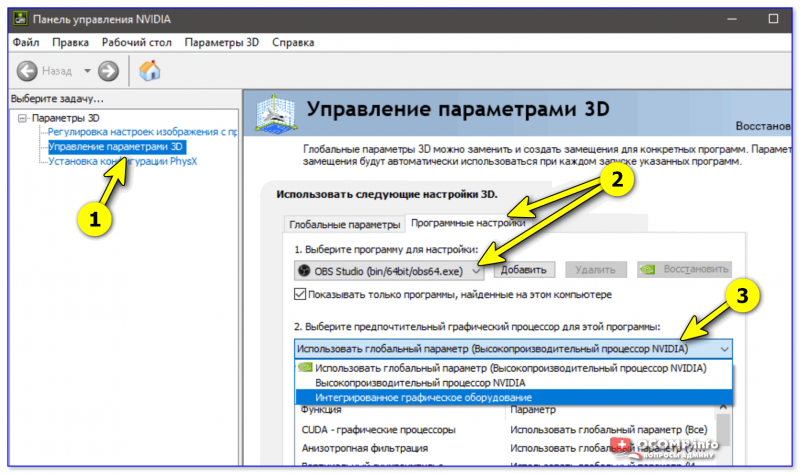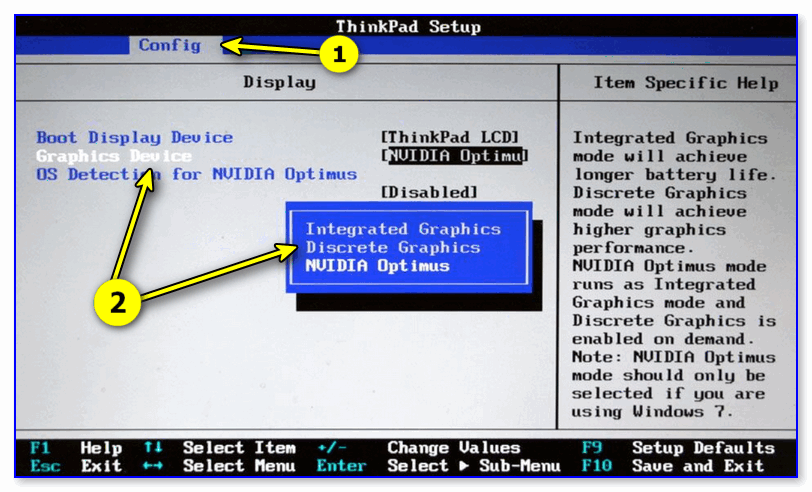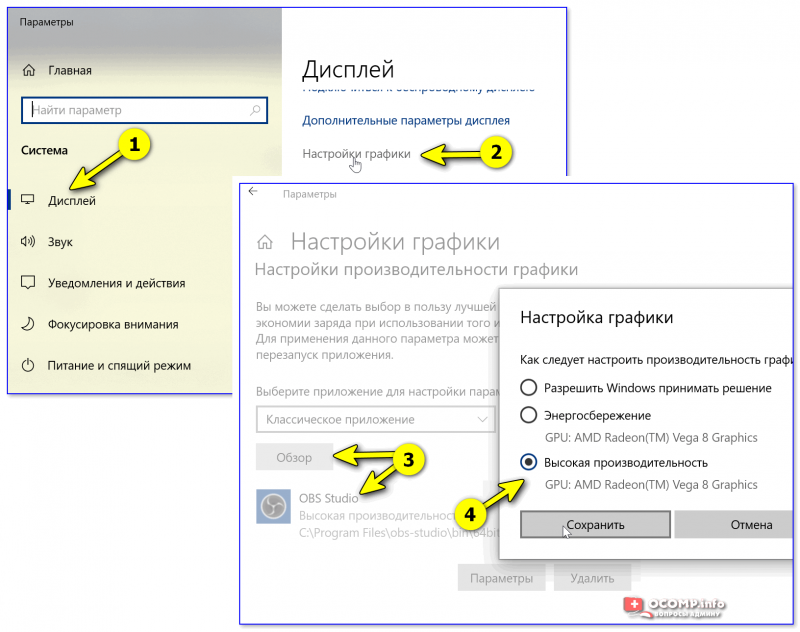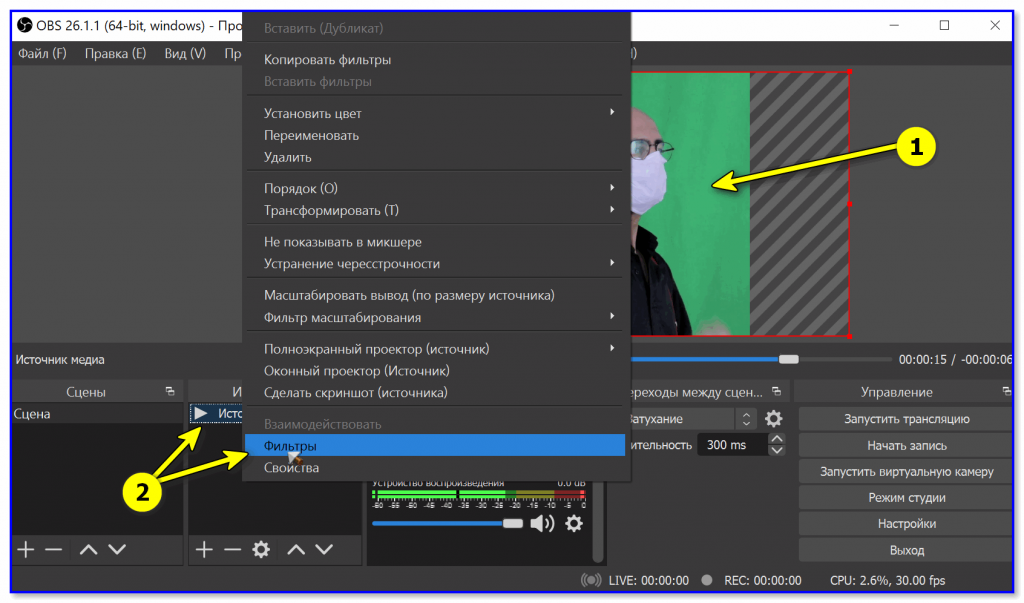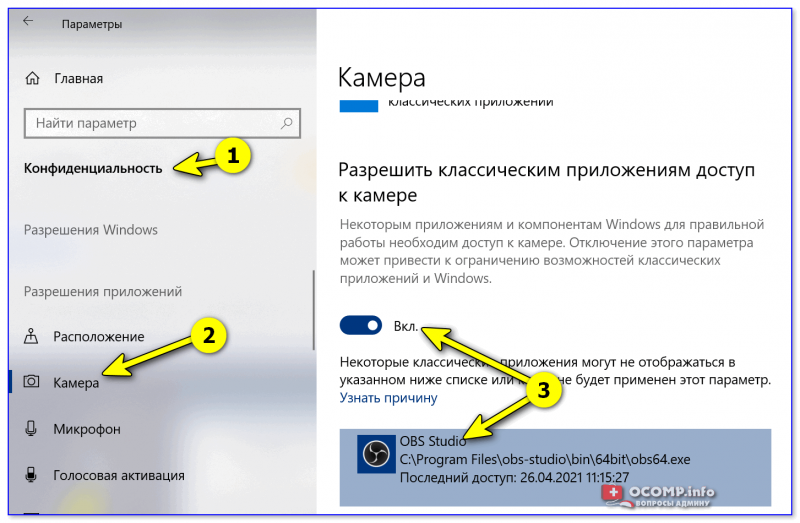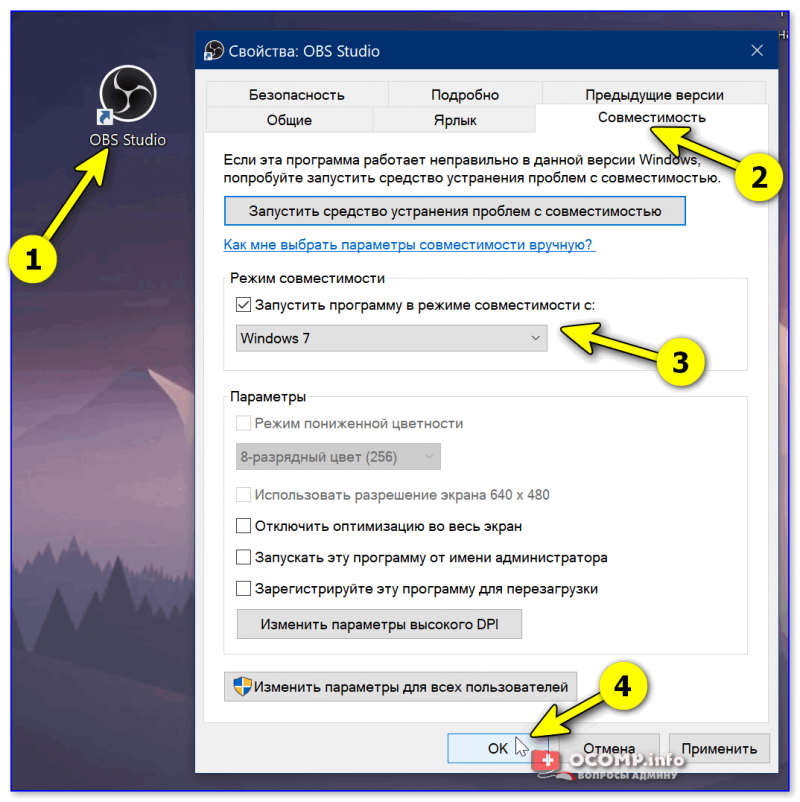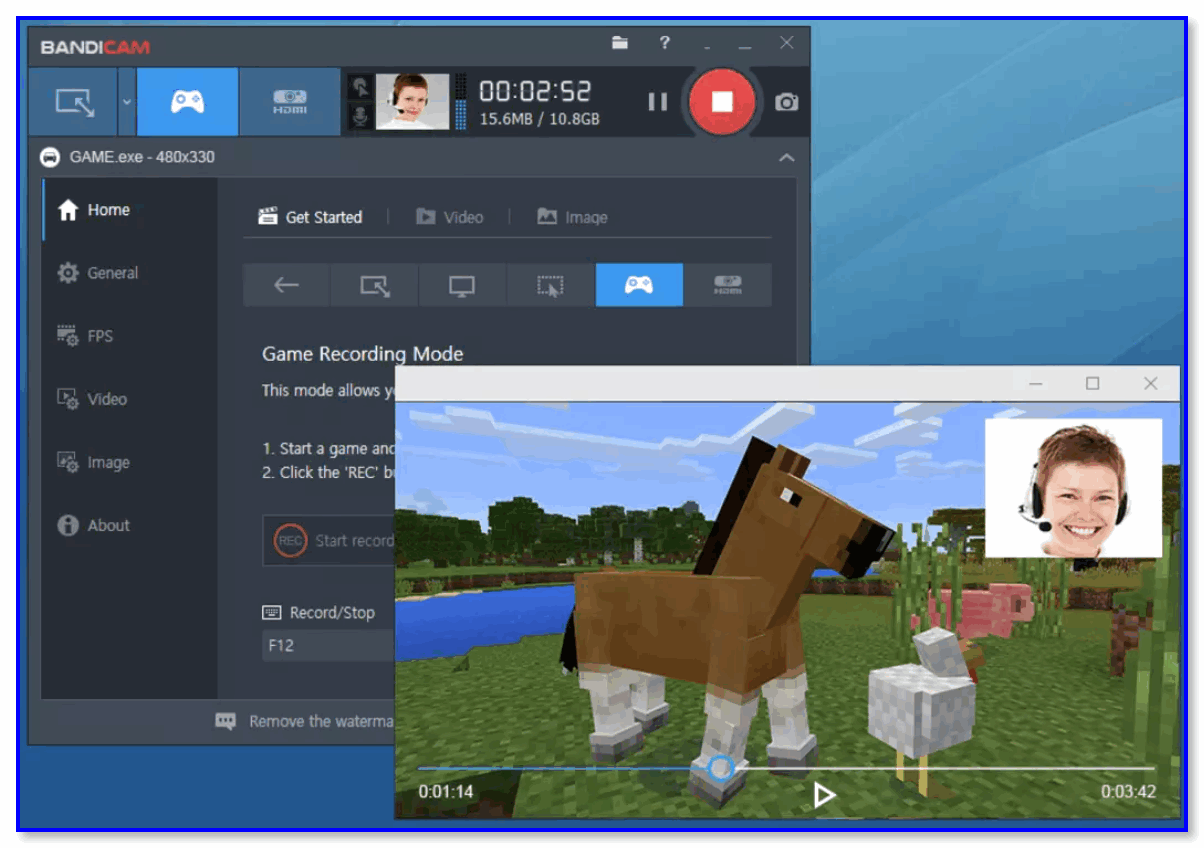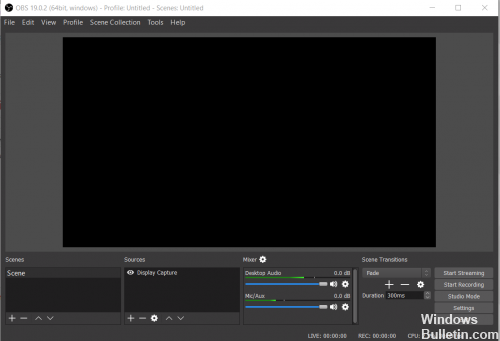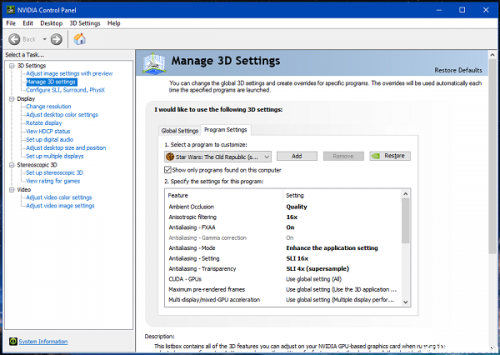что делать если в обс не работает захват экрана
OBS и черный экран: можно ли это исправить?
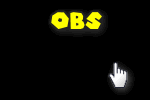
Для записи и трансляции видео с экрана нередко используется программа OBS Studio (она бесплатна, многофункциональна, и совместима с большинством ПО — и это большой плюс ей!). Но есть и минус: иногда при работе с ней приходится сталкиваться с одной проблемой — вместо захвата видео на экране отображается просто черный фон (т.е. ничего нет). 👇
Как настроить программу OBS для записи видео с рабочего стола, веб-камеры и из игр — [см. пошаговую настройку программы]
«Черный квадрат Малевича». Работе программы OBS
Что проверить, если в OBS отобр. «чернота»
Первое
Итак. Для начала я рекомендую проверить, нет ли более новой версии программы 👉 на сайте разработчика (если есть — обновитесь!).
Далее попробуйте перезагрузить компьютер и запустить 👉 программу от имени администратора! (для этого достаточно кликнуть правой кнопкой мышки по значку программы на рабочем столе. )
OBS Studio запуск программы от имени администратора
Второе
Эта рекомендация актуальна для тех ПК и ноутбуков, у кого две видеокарты: интегрированная (какая-нибудь IntelHD, например) и дискретная (NVIDIA, скажем).
Как это можно исправить?
Панель управления NVidia
Discrete Graphics — настройки BIOS
Третье
Обратите внимание на тип захвата и фильтры, которые вы применяете в OBS при захвате картинки. Речь о том, что можно захватывать весь экран или конкретное окно игры (см. скрин ниже 👇).
Совет простой : попробуйте вместо захвата окна конкретной игры (например) сделать захват всего экрана. Вероятно в кадр попадет и нужное окно с игрой!
Что можно захватить (OBS)
Кстати, порекомендую также удалить все фильтры, которые вы накладывали (возможно, что некоторые из них «режут» картинку, и из-за этого появл. черный экран).
OBS — добавить фильтр
Четвертое
Если во время записи вы видите изображение из приложения (игры), но потом, при просмотре видео — вместо картинки показывается просто «чернота» — обратите внимание на кодек и формат, который указан в настройках программы.
Чтобы я посоветовал:
Здесь будут храниться ваши видеозаписи!
Пятое
Если вы работаете в Windows 10/11 и у вас на компьютере есть камера (например, в ноутбуках это часто может быть веб-камера) — рекомендую заглянуть в параметры системы в раздел «Конфиденциальность» и разрешить OBS доступ к камере, и микрофону.
Шестое
Как вы смотрите на то, чтобы попробовать вместо OBS другие альтернативные программы? 😉
Да, некоторые из них платные, но часто работают они ничуть не хуже (а некоторые еще и ресурсов «едят» меньше). Например, я бы выделил: Bandicam, Mirillis Action, iFun Screen Recorder и пр. Познакомиться с ними и их функциями вы можете в парочке моих прошлых заметок (ссылки ниже 👇).
1) 10 лучших программ для записи видео с экрана компьютера — [см. золотую подборку]
Bandicam — пример работы программы
Устранение чёрного экрана в OBS Studio на ноутбуках с двумя видеокартами
Некоторые пользователи OBS Studio, – популярной программы для записи видео с экрана, сталкиваются с проблемой, когда вместо захваченного изображения отображается чёрный экран.
Все дело в том, что современные ноутбуки комплектуются двумя видеокартами: интегрированной (обычно Intel GMA) и дискретной (как правило, NVIDIA или AMD).
Большинство программ, в том числе графический интерфейс рабочего стола Windows, работают на интегрированном видеоадаптере, а когда требуется больше компьютерных ресурсов (например, для игр, редакторов изображений/видео и т.п.), используется более мощная дискретная видеокарта. Таким решением производители ноутбуков пытаются достичь максимальной производительности при минимальном энергопотреблении.
Обычно за программой OBS Studio система закрепляет дискретный видеоадаптер.
Но, так как остальные программы работают на интегрированной видеокарте, захвата изображения не происходит, и мы видим чёрный экран.
Ниже предлагается несколько способов решить данную проблему. Они зависят от того, какого производителя видеоадаптер установлен в Вашем ноутбуке и что именно на экране Вы хотите захватить.
Решение для видеокарт NVIDIA
Захват рабочего стола Windows
В интерфейсе панели управления NVIDIA присутствует опция, позволяющая вручную задать видеокарту отдельно для каждого приложения. Чтобы записывать рабочий стол Windows и другие приложения, работающие на интегрированном графическом адаптере, нужно его же установить и для OBS Studio. Для этого закройте программу OBS Studio, откройте панель управления NVIDIA, кликнув на соответствующий пункт контекстного меню рабочего стола или на значок в трее Windows. В списке слева выберите раздел «Параметры 3D > Управление параметрами 3D» и на панели справа выберите вкладку «Программные настройки».
В выпадающем списке «Выберите программу для настройки» выберите пункт «OBS Studio…». Если он отсутствует в списке, воспользуйтесь кнопкой «Добавить», чтобы найти приложение OBS Studio на компьютере и добавить вручную.
В следующем выпадающем списке «Выберите предпочтительный графический процессор для этой программы» выберите пункт «Интегрированное графическое оборудование».
Нажмите кнопку «Применить», запустите программу OBS Studio, в качестве источника добавьте захват экрана на сцену. В окне предпросмотра должно появиться изображение экрана.
В режиме работы OBS Studio на интегрированном графическом оборудовании не получится захватить экран приложений, работающих на дискретной видеокарте, например игр (хотя на некоторых ноутбуках захват происходит).
Захват всех приложений одновременно
Если нужно одновременно захватить все приложения, работающие на обеих видеокартах, и проделанные выше шаги не помогли, можно принудительно перевести их работу на один интегрированный видеоадаптер. Это не рекомендуется, так как увеличивает нагрузку на процессор, зато позволяет делать захват всего происходящего на экране.
В разделе «Параметры 3D > Управление параметрами 3D» панели управления NVIDIA переключитесь на вкладку «Глобальные параметры», в выпадающем списке «Предпочитаемый графический процессор» выберите вариант «Интегрированное графическое оборудование» и нажмите кнопку «Применить».
Решение для видеокарт AMD
Решение вопроса с чёрным экраном для видеокарт от производителя AMD очень похожее на вышеописанное для графических видеоадаптеров NVIDIA. В настройках AMD нужно выбрать опцию «Power Saving» (энергосбережение) для приложения OBS Studio, чтобы оно работало на интегрированной видеокарте. Для более подробной информации ознакомьтесь с иллюстрированной инструкцией на сайте AMD (англ.).
OBS Studio. Чёрный экран 5 способов решения проблемы
При использовании программы (Open Broadcaster Software) OBS Studio на ноутбуке вы можете столкнуться с проблемами производительности или с проблемами использования определенного типа захвата (в частности «Захват игры», «Захват окна» или «Захват экрана»), что может Вас расстроить. А происходит все потому, что большинство современных ноутбуков оснащены двумя графическими процессорами (с англ. Graphics Processing Unit, GPU) если у вас именно ноутбук, то воспользуйтесь сразу четвёртым и пятым способами.
Первый способ устранить чёрный экран в OBS Studio
Эту инструкцию написал и тщательно проверил для Вас ресурс prostrimer.ru. Запустите OBS Studio попробуйте захватить нужное приложение используя «Захват Игры» «Захват Окна»
В OBS 25.0 добавлен новый метод захвата для захвата окон, который позволяет захватывать браузеры, браузерные окна и программы Microsoft Store (UWP). По умолчанию используется «Автоматический» способ захвата, который будет использовать обычный метод BitBlt (Windows 7 и выше) в большинстве окон и новый метод Windows 10 (Версия 1903 или новее) в браузерах, окнах на основе браузера и программах Microsoft Store (UWP).
Способ захвата браузеров, браузерных окна и программ Microsoft Store (UWP)
Второй способ устранить чёрный экран в OBS Studio
Третий способ устранить чёрный экран в OBS Studio
Попробуйте выставить совместимость нужного приложения с другой операционной системой
Четвёртый способ устранить чёрный экран в OBS Studio
Только Windows 10 1909 и новее
Наберите в поиске windows «Настройки графики» и выберите искомые параметры. В появившемся окне выберите параметр «Классическое приложение» и нажмите «Обзор» откройте путь к программе для 64bit C:\Program Files\obs-studio\bin\64bit\obs64.exe для 32bit C:\Program Files (x86)\obs-studio\bin\32bit\obs32.exe либо тот путь куда установили OBS сами. В списке появится программа OBS Studio нажмите «Параметры» и:
В обновлённой версии OBS Studio 27.0 изменён способ захвата Display Capture (Захват экрана) для ноутбуков, теперь рекомендуется:
Для пользователей, которые ранее переключили настройки производительности графики по умолчанию на встроенный графический процессор, рекомендуется удалить переопределение и вместо этого использовать новый переключатель «Метод захвата» в источнике Display Capture (Захват экрана).
Пятый способ устранить чёрный экран в OBS Studio
Работает на Windows 10 ниже версии 1909
Большинство современных ноутбуков оснащены двумя графическими процессорами (с англ. Graphics Processing Unit, GPU):
OBS может работать только на одном из этих графических процессоров, при этом открытые вами приложения и игры могут быть запущены на любом из них. Например, если OBS работает на графическом процессоре Intel, то вы не сможете использовать «Захват игры», запущенной на дискретном графическом процессоре (NVIDIA или AMD). Кроме того, если OBS не запускается на дискретном графическом процессоре, то вы можете столкнуться с проблемами производительности.
В редких случаях, попытка сделать «Захват игры», запущенной на графическом процессоре, отличном от того, на котором работает OBS Studio, может стать причиной вылета из игры. И это не столько проблема с OBS Studio, сколько проектное решение производителей ноутбуков, направленное на сохранение мощности, поэтому мы мало что можем сделать, со своей стороны.
Тем не менее, у нас существует несколько предложений по диагностике и устранению неполадок, которые позволят решить основную часть проблем. Если вы попробовали все пункты данного руководства, а ваши проблемы по-прежнему не решены, пожалуйста, напишите нам на форуме или обратитесь в чат поддержки.
Если при захвате любого из источников у вас появляется черный экран или возникают проблемы с производительностью OBS на вашем ноутбуке, ознакомьтесь с пунктами руководства, приведенными ниже:
Ноутбуки на базе процессоров NVIDIA
Если нужно захватить источник «Захват экрана» для показа рабочего стола, выберите «Интегрированная графика».
Если нужно захватить источник «Захвата игры» или использовать кодер NVENC, выберите «Высокопроизводительный процессор NVIDIA».
Еще один способ – это изменить «Глобальные параметры» таким образом, чтобы все приложения по умолчанию запускались с помощью графического процессора NVIDIA (потребуются более высокие энергозатраты):
Ноутбуки на базе процессоров AMD
Руководство для настроек запуска OBS с помощью соответствующего графического процессора можно найти здесь: https://community.amd.com/
«Захват экрана»
Если «Захват экрана» не работает, скорее всего, вам нужно будет воспользоваться «Захватом игры/окна», потому как OBS запускается только с опцией «Интегрированная графика». Помните, что после этого «Захват игры/окна» не будут работать, пока Вы не активируете в их свойствах «Совместимость с мульти-адаптером». Об этом читайте ниже.
«Захват окна/игры» и режим «Совместимость с мульти-адаптером»
Если вы не можете установить предпочтительный графический процессор (характерно для ноутбуков на базе AMD) или вы хотите после этого осуществить перекрестный захват изображения с другого графического процессора (например, окно лобби Лиги Легенд), используйте «Захват игры/окна» с включенной опцией «Совместимость с мульти-адаптером», что позволит ускорить захват. Однако режим «Совместимость с мульти-адаптером» увеличит нагрузку на центральный процессор (с англ. Central Processing Unit, CPU). Режим совместимости не рекомендуется для «Захвата игр», но при этом гарантирует его осуществление.
Возможные проблемы и решения
Комментарий от разработчика
Конечно, это все весьма неприятно. Меня и самого расстраивает такая ситуация. К сожалению, существенно исправить ее пока никто не может. Это всего лишь особенность проектирования ноутбуков, которая позволяет сохранить их мощность и экономить заряд батареи.
OBS не захватывает экран: что делать с проблемой!
OBS не захватывает экран, вы не можете нормально пользоваться программой для трансляций? Опускать руки рано – не нужно искать обходные пути, нужно смело встретиться с проблемой лицом к лицу! Ведь мы знаем основные причины появления – и, что важнее, действенные способы решения. Готовы делиться с вами!
Верные настройки программы
OBS не захватывает экран, черный экран появляется вместо трансляции содержимого дисплея? Ситуация неприятная, требует срочного решения – вы же хотите быстрее выйти в эфир и показать зрителям стриминговых сервисов классный контент?
Спешим на помощь! Начать следует с правильных настроек – далеко не всегда пользователи выставляют верные параметры, отсюда и берутся простейшие ошибки.
Теперь можно возвращаться к работе! Обязательно сохраните измененные настройки – тогда черный экран при захвате экрана в OBS Studio больше вас не побеспокоит.
Драйвера видеокарты
Еще один совет, которым не стоит пренебрегать, если не захватывается экран в OBS – обновите драйвера видеокарты! Обязательно проверьте, не требуется ли установка новой версии драйверов.
Это можно сделать так:
Давайте разбираться, почему еще не работает захват экрана в OBS – и попробуем найти способы решения проблемы!
Запуск от имени администратора
Еще один ответ на вопрос, почему в OBS не работает захват экрана – отсутствие нужных прав у пользователя компьютера. На первый взгляд, они совершенно не нужны – но обычному человеку сложно вникнуть в технические трудности.
Запуск в режиме совместимости
Иногда причина, по которой не работает захват экрана OBS – это ошибка совместимости с операционной системой. Разумеется, приложение разработано с учетом возможностей разных операционных систем – но порой подобные баги все же возникают. Поэтому не поленитесь и попробуйте переключить режим совместимости. Это делается так:
Обратите внимание – выбирать нужно отличную от вашей версию операционной системы. Если вы пользуетесь десяткой, попробуйте выбрать значение 7 или 8 – поэкспериментируйте. Частенько такой способ отлично помогает!
Настройки графики
Если OBS Studio не захватывает экран, пора вспомнить о сложностях взаимодействия двух видеокарт – эта проблема возникает только у пользователей, в компьютерах которых есть графические и дискретные процессы NVIDIA/ AMD и INTEL одновременно.
Чуть позже мы расскажем, как разрешить конфликт двух процессоров, а пока предложим быстрое решение – пригодится для принудительного запуска в нужном режиме, если в OBS Studio захват экрана не получается:
Готово, черный экран при захвате экрана в ОБС может исчезнуть уже после этого действия.
Если не помогло, продолжаем углубляться в вопрос! Почему возникает конфликт двух процессоров? Дело в том, что разные программы могут работать под управлением разных систем – дискретной и графической. Стриминговое приложение действует по одному алгоритму, а запущенная игра/ программа – по альтернативному! Отсюда сложности, отсюда черный экран при захвате окна в OBS.
Обязательно перезапустите компьютер – тогда черный экран при захвате экрана OBS пропадет.
Последняя причина, почему ОБС не захватывает экран, черный экран перекрывает правильное содержимое трансляции – сбившиеся настройки графики. Скажем об этом несколько слов – вы с легкостью поправите неполадку за пару минут.
Настройки графики
Не забывайте! Пользоваться этим способом можно только владельцам десятой версии операционной системы! Итак, попробуем убрать черный экран при захвате экрана OBS в Windows 10:
Вы узнали, что делать, если OBS не захватывает экран – все гораздо проще, нежеди кажется на первый взгляд. Берите наши советы на вооружение и разбирайтесь с возникшими трудностями в мгновение ока. У вас все получится – просто следуйте инструкциям!
Восстановление захвата дисплея OBS не работает
Обновление: Перестаньте получать сообщения об ошибках и замедляйте работу своей системы с помощью нашего инструмента оптимизации. Получите это сейчас на эту ссылку
Одной из особенностей OBS Studio является Захват дисплея, Мы получили несколько отчетов от пользователей, которые не смогли захватить все аспекты своего экрана, потому что модуль не работал должным образом. В этой статье мы рассмотрим все возможные причины этих проблем, а также способы их решения.
Запуск с правами администратора
Для некоторых людей регистрация игры OBS отображает пустой экран, потому что нет прав администратора. По умолчанию этот инструмент не имеет прав администратора, поэтому некоторые функции могут не работать. Для меня это была проблема, и я решил ее, выполнив следующие шаги.
Настройте видеокарту с помощью OBS.
Ноябрьское обновление 2021:
Поэтому весьма вероятно, что OBS будет работать с низкоэффективным графическим процессором, пока приложение, которое вы пытаетесь записать, работает на высокопроизводительном графическом процессоре. Различные графические процессоры дают черный экран, и мы должны убедиться, что OBS и приложение, которое вы записываете, используют один и тот же графический процессор. Обычно мы настраиваем графический процессор OBS на мощный графический процессор, поскольку вы не можете одновременно поддерживать запуск OBS и приложения с низкой производительностью.
Настройте вашу систему для захвата экрана.
Если захват экрана не работает, вам может потребоваться настроить OBS для работы на встроенном графическом процессоре.
Снимок экрана для ноутбуков на базе NVIDIA
CCNA, веб-разработчик, ПК для устранения неполадок
Я компьютерный энтузиаст и практикующий ИТ-специалист. У меня за плечами многолетний опыт работы в области компьютерного программирования, устранения неисправностей и ремонта оборудования. Я специализируюсь на веб-разработке и дизайне баз данных. У меня также есть сертификат CCNA для проектирования сетей и устранения неполадок.